我们想提取文件夹中的文件名称。如果有大量的文件一个接一个地提取,它将花费大量的时间。今天,我们将使用我们熟悉的EXCEL进行操作。跟着小编往下看。
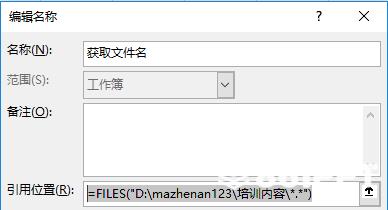
操作步骤如下:
1、打开Excel文件,切换到“公式”点击选项卡“定义名称→定义名称”,输入弹出窗口名称“获取文件名”(当然,这个名字可以根据自己的需要开始),输入引用位置“=files("D:\mazhenan123*.*")”,注:函数中的引号为英文引号,引号中的内容是获取文件名所在文件夹的绝对路径。
(1) FILES函数的语法格式:FILES(directory_text)。其中directory_text指定从哪个目录返回文件名,必须是绝对路径;同时,directory_text接受通配符问号和星号*,号码是指匹配任何单个字符,*号匹配任何字符序列,如directory_text“D:\mazhenan123*.doc”,这意味着返回扩展名称是“.doc”Word文档。
⑵ 对于directory_text的输入,可以打开要获取文件名的文件夹,单击文件夹的地址栏,选择文件夹的绝对路径,按CTRL+C复制,粘贴。
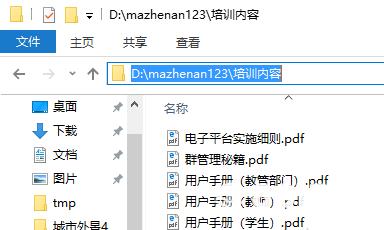
2、输入工作表A2单元格“=INDEX(获取文件名,ROW(A1))”,下拉,直到取完,即出现错误值。这样,就获得了“D:\mazhenan123”文件夹下的所有文件。
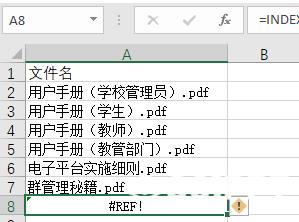
注:如果名称引用位置输入“=files("D:mazhenan123训练内容*.*")”,文件名称的开头只能提取“用户”所有两个字的文件。
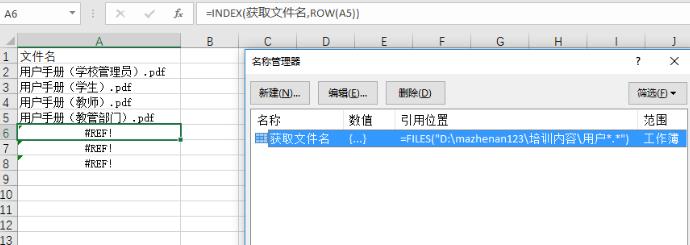
当然,提取的文件名也可以使用MID、LEN等函数提取不包含扩展名的纯文件名。例如,在B2单元格中输入“=MID(A2,1,LEN(A2)-4)”,向下拖动填充,从而提取所需的纯文件名。
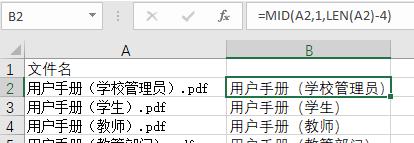
以上是使用EXCEL提取文件夹中文件名的方法。你学会了吗?